Advertentie
 Een nieuw Photoshop-penseel nodig? Heb je overwogen om zelf te leren Photoshop-penselen te maken voordat je eropuit gaat om het internet af te speuren naar een aantal degelijke penseelsets om mee te werken?
Een nieuw Photoshop-penseel nodig? Heb je overwogen om zelf te leren Photoshop-penselen te maken voordat je eropuit gaat om het internet af te speuren naar een aantal degelijke penseelsets om mee te werken?
Vergeet al het gedoe van het zoeken naar en downloaden van penselen van internet. Met Photoshop is het een fluitje van een cent om je eigen te maken, zodat je een unieke en een beetje meer persoonlijke penseelpunt kunt gebruiken voor alles waar je aan werkt.
Laten we er meteen naar toe gaan en ontdekken hoe u eenvoudig uw eigen Photoshop-penselen kunt maken.
Maak uw keuze
Om te beginnen hebben we een afbeelding nodig om het aangepaste penseel uit te halen. Het is aan jou of je de hele afbeelding of alleen een specifiek deel ervan wilt gebruiken. Gebruik gewoon een selectiegereedschap zoals de lasso of toverstaf om een gebied van de afbeelding te selecteren dat u voor het penseel wilt. Gebruik anders gewoon een van de selectiekadergereedschappen en sleep rond om de selectie te maken.
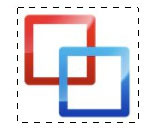
Kleur- en formaatbeperkingen
Houd er rekening mee dat als de afbeelding kleur bevat, de afbeelding met de penseelpunt wordt geconverteerd naar grijswaarden. Dit betekent dat wit transparant (0% ondoorzichtig) en zwart ondoorzichtig (100% ondoorzichtig) zal zijn, met alle andere kleuren die resulteren in grijstinten met variërende dekkingen tussen 0% en 100%.
Er is ook het probleem van groottebeperkingen. In Photoshop CS2 en hoger kan de vorm van het penseel maximaal 2500 bij 2500 pixels groot zijn. In oudere versies bent u beperkt tot slechts 999 px. Het wordt ten zeerste aanbevolen om te proberen dicht bij die maximale grootte te streven, zodat de kwaliteit van de borstel bij alle maten fatsoenlijk blijft. Anders kan de borstel bij grotere diameters gaan vervagen.
Maak en noem je penseel
Ga nu, met uw afbeelding naar wens geselecteerd, naar de menubalk en klik op Bewerk. Ga naar beneden en raak Penseelvoorinstelling definiëren….
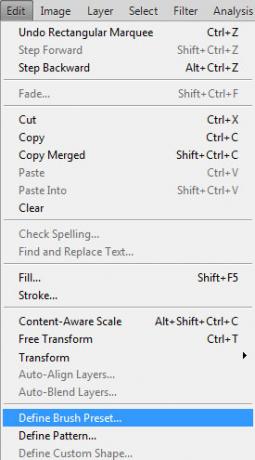
Er verschijnt een venster met het penseelbeeld en voel je vrij om je nieuwe penseel een naam te geven.
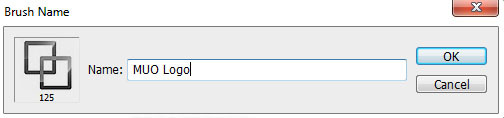
Bewaar je nieuwe penseel
Je penseel is nu klaar om van te genieten, maar om het penseel permanent op te slaan of te exporteren naar andere gebruikers, moeten we het eerst opslaan als onderdeel van een set penselen. Selecteer het penseelgereedschap en klik op de penseelvoorkeuzekiezer in de optiebalk om het vervolgkeuzemenu te openen. Druk nu op de kleine pijl in de rechterbovenhoek en klik op Vooraf ingestelde manager ....
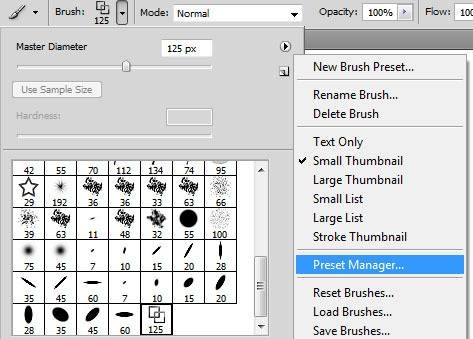
Klik nu gewoon op je nieuwe penseel en druk op Set opslaan ... knop.
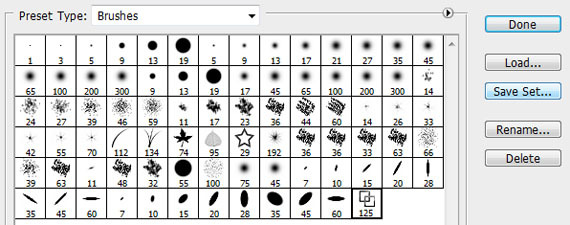
Dat is alles. Je gladde nieuwe penseel is nu klaar voor gebruik wanneer je het nodig hebt. Vrij eenvoudig, hè?
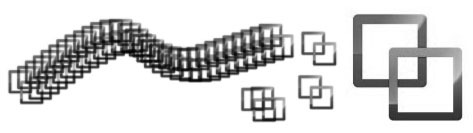
Als u op zoek bent naar plaatsen om penseelsets te downloaden of misschien zelf een paar wilt uploaden, bekijk dan zeker de 6 beste sites om gratis Photoshop-penselen te downloaden 6 beste sites om gratis Photoshop-penselen te downloaden Lees verder . Vergeet ook niet onze te lezen Idiot's Guide to Photoshop Leer fotobewerking in Photoshop: leer de basis binnen 1 uurPhotoshop is een intimiderend programma, maar met slechts een uur leer je alle basisprincipes. Pak een foto die je wilt bewerken en laten we beginnen! Lees verder .
Download je je Photoshop-penselen of maak je er zelf een? Laat ons weten hoe u Photoshop-penselen maakt in de onderstaande opmerkingen.
Afbeelding tegoed: petitshoo
John McClain is een gamer, webliefhebber en nieuwsjunkie. Hij gaat momenteel naar de universiteit.


